- 公開日:
iPhoneのSnapchatでロック画面に誰かをピン留めする方法
iOS 16以降のiPhoneでは、Snapchatというチャットアプリのウィジェットをロック画面に追加できます。
ロック画面には「カメラ」「フレンド」のいずれかを配置でき、より特定の相手とのチャットにアクセスしやすくなります。
設定方法は簡単です。以下で見ていきましょう。
ロック画面にウィジェットを追加する(iOS 16以降)
iPhoneのロック画面を表示して、画面を長押しします。
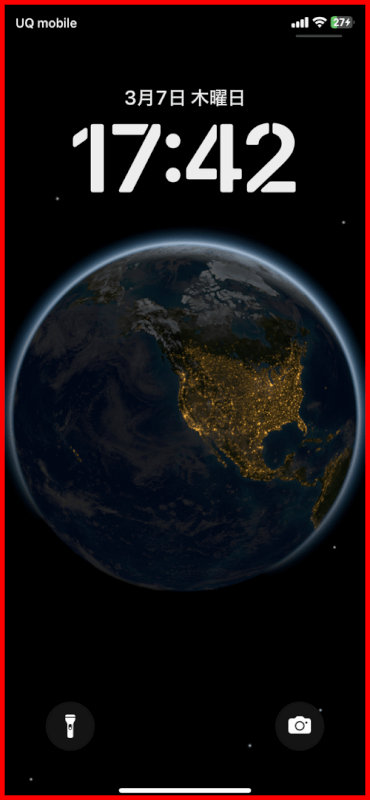
ウィジェットを追加したい壁紙を表示し、画面下部にある「カスタマイズ」ボタンをタップします。
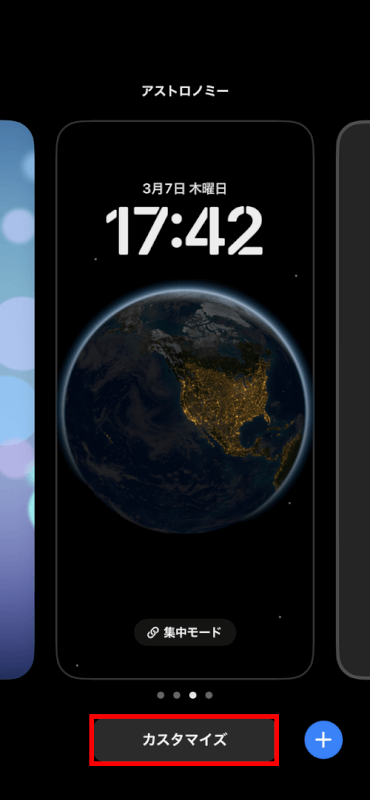
「ウィジェットを追加」をタップし、リストの中から「Snapchat」を探し、タップします。
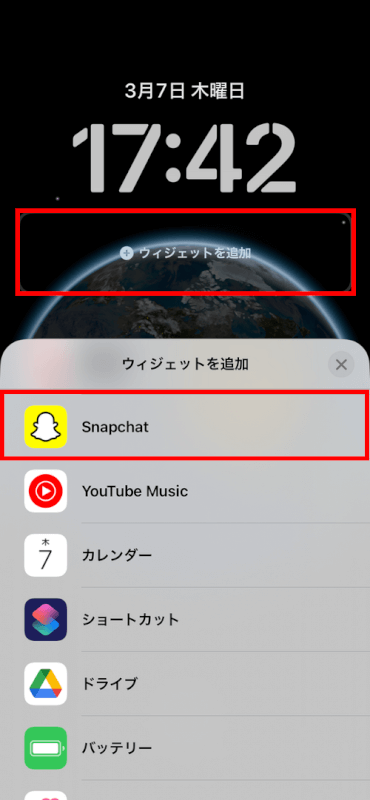
左方向にスワイプして「フレンドまたはグループをピン留め」を表示し、小さいサイズまたは横長のサイズのウィジェットを選択して、ロック画面に追加します。
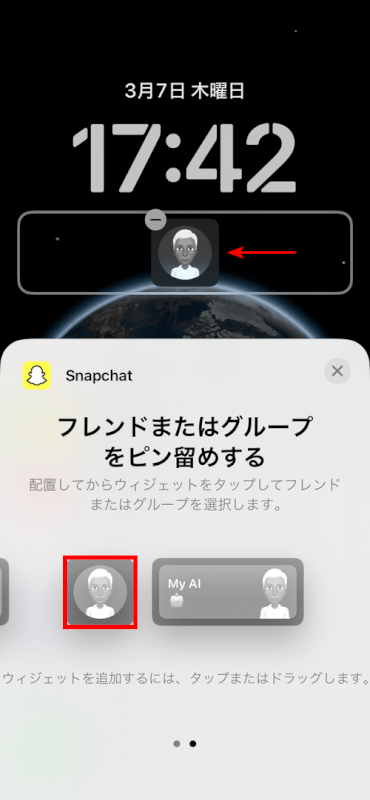
ウィジェットを追加できたら、画面右上の「完了」ボタンをタップします。
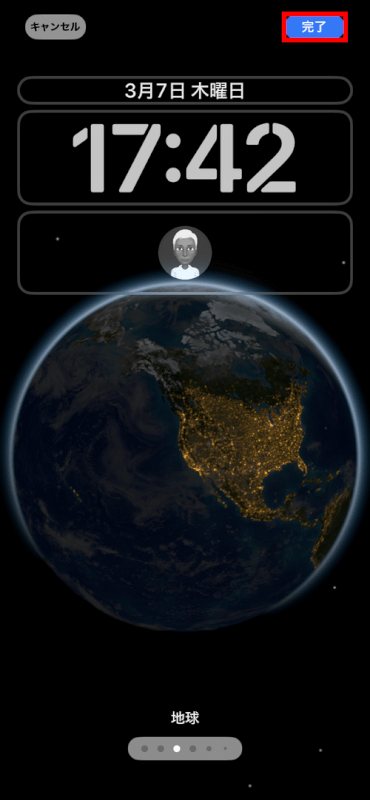
ピン留めされた連絡先をタップすると、自動でSnapchatのチャット画面に移ります。
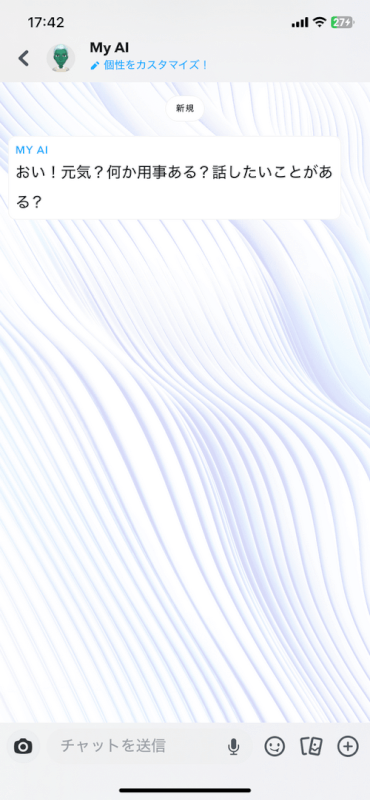
ロック画面に通知を表示する
また、ロック画面にSnapchatからの通知を表示させることもできます。
誰からチャットが来たのかを確認できるため、より素早い返信が可能になります。
以下はその手順です。
iPhoneの設定アプリを開きます。

「通知」を選択します。
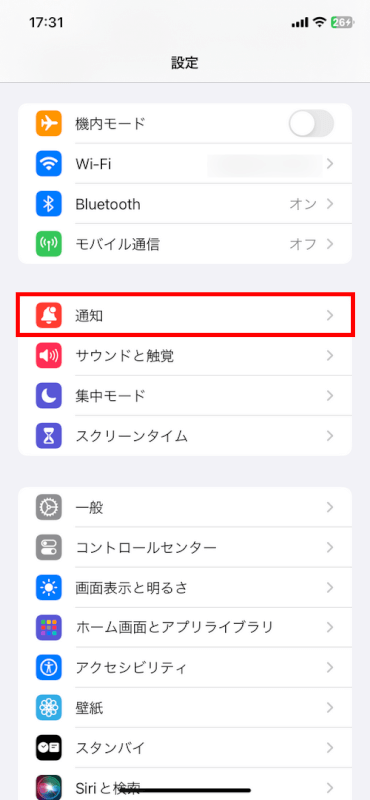
「Snapchat」を選択します。
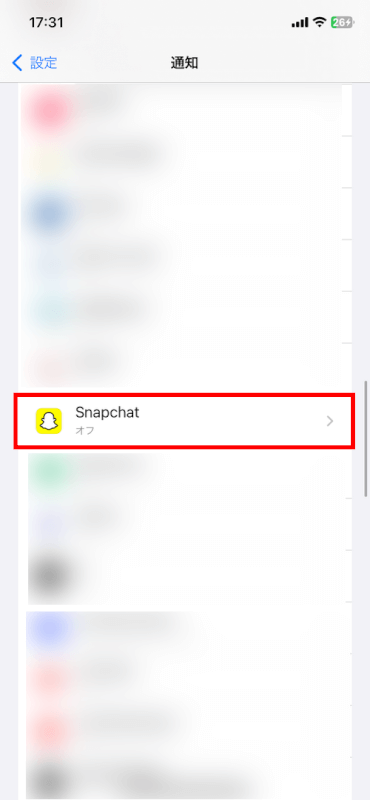
「通知を許可」をオンにします。このとき、「ロック画面」が有効になっているかを確認してください。

これにより、Snapchatの通知がロック画面に表示されるようになります。
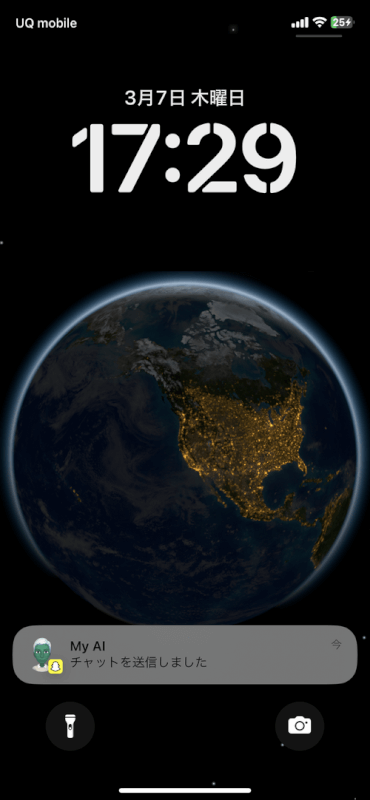
さいごに
利用可能な機能と機能はアップデートで変更される可能性があるため、iOSとSnapchatアプリを常に最新の状態に更新することをおすすめします。
問題は解決できましたか?
記事を読んでも問題が解決できなかった場合は、無料でAIに質問することができます。回答の精度は高めなので試してみましょう。
- 質問例1
- PDFを結合する方法を教えて
- 質問例2
- iLovePDFでできることを教えて

コメント
この記事へのコメントをお寄せ下さい。